Laohalduse mobiilirakenduse teenusepõhine autentimine
Oluline
Selles teemas kirjeldatud autentimismeetodid on nüüdseks iganenud. Soovitame tungivalt autentida, kasutades selle asemel seadme koodivoogu. Lisateavet selle kasutuselt kõrvaldamise kohta, sealhulgas kasutuselt kõrvaldamise ajakava kohta, vaadake teemast Rakenduse Dynamics 365 Supply Chain Management eemaldatud või aegunud funktsioonid.
Microsoft Entra ID-ga autentimine pakub turvalist viisi mobiilse seadme autentimiseks Supply Chain Managementiga. Mobiilirakendus Warehouse Management toetab järgmist tüüpi teenusepõhist autentimist.
- Tunnistused
- Kliendisaladus
Kui impordite ühenduse sätteid, soovitame kliendi saladuse asemel kasutada serti. Kuna kliendi saladus peab olema alati turvaliselt talletatud, ei saa te seda ühenduse sätete failist või QR-koodist importida.
Igal seadmel peaks olema oma kordumatu sertifikaat või kliendisaladus.
Serte saab kasutada saladusena rakenduse identiteedi tõestamisel, kui luba taotletakse. Serdi avalik osa laaditakse üles rakenduse registreerimiseks Azure’i portaalis, kuid täielik sert tuleb juurutada igasse seadmesse, kuhu on installitud laohalduse mobiilirakendus. Teie organisatsioon vastutab serdi haldamise eest roteerimise ja muus osas. Teil on võimalik kasutada enda allkirjastatud serte, kuid peaksite alati kasutama mitte-eksporditavaid serte.
Peate tegema serdi kohalikult kättesaadavaks igas seadmes, kus mobiilirakendust Warehouse Management käitate. Teavet selle kohta, kuidas hallata Intune-juhitavate seadmete serte (kui kasutate Intune’i), vaadake mobiilirakenduse hulgi juurutamine teenusepõhise autentimisega.
Registreeri avaldus ID-s Microsoft Entra
Laohalduse mobiilirakendusega konkreetse haldusserveriga tarneahel, peate ID-s registreerima tarneahel rentniku Microsoft Entra rakenduse. Järgnevalt toodud protseduur on üks viis selle ülesande lõpule viimiseks. Muude võimaluste kohta üksikasjaliku teabe saamiseks, vaadake sellele protseduurile järgnevaid linke.
Minge brauseris lehele https://portal.azure.com.
Sisestage selle kasutaja nimi ja parool, kellel on juurdepääs Azure’i tellimusele.
Valige Azure’i portaalis vasakpoolsel navigeerimispaanil nupp Microsoft Entra ID.
Veenduge, et töötate Microsoft Entra ID eksemplariga, mida kasutab Supply Chain Management.
Klõpsake loendis Haldamine suvandit Rakenduste registreerimised.
Valige tööriistaribal Uus registreerimine viisardi Rakenduse registreerimine avamiseks.
Sisestage rakenduse nimi ja valige suvand Ainult selle organisatsioonikataloogi kontod ja valige Registreeri.
Avaneb teie uue rakenduse registreerimisaken. Märkige välja Rakenduse (kliendi) ID väärtus üles, seda läheb hiljem vaja. Sellele ID-le on selles artiklis hiljem viidatud kui kliendi ID.
Loendis Haldamine valige suvand Sert > saladused.
Valige üks järgmistest nuppudest, sõltuvalt sellest, kas soovite autentimiseks kasutada serte või kliendisaladusi.
- Serdi üleslaadimine – laadige üles sert saladusena kasutatamiseks. Soovitame selle lähenemisviisi kasutamist, sest see on turvalisem ja seda saab täielikumalt automatiseerida. Kui käitate laohalduse mobiilirakendust Windowsi seadmetes, märkige üles väärtus Sõrmejälg, mis kuvatakse pärast serdi üleslaadimist. Vajate seda väärtust Windowsi seadmetes serdi konfigureerimisel.
- Uus kliendi saladus – looge võti, sisestades võtme kirjeldus ja kestus jaotises Paroolid ning seejärel valige Lisa. Tehke võtmest koopia ja talletage see turvaliselt.
Lisateavet selle kohta, kuidas avaldusi ID-s Microsoft Entra registreerida, leiate järgmistest ressurssidest:
Juhiseid, mis näitavad, kuidas kasutada Windows PowerShelli Microsoft Entra rakenduste registreerimiseks ID-s, vt kuidas kasutada Azure PowerShelli serdiga teenuse subjekti loomiseks.
Täielikku teavet rakenduse käsitsi registreerimise kohta Microsoft Entra ID-s vt järgmistest artiklitest:
Häälestage Supply Chain Managementis mobiilse seadme kasutajakontod
Supply Chain Managementi lubamiseks, et kasutada Microsoft Entra ID rakendust, toimige järgmiselt.
Looge laohalduse mobiilirakenduse kasutaja identimisteabele vastav kasutaja.
- Avage Supply Chain Managementis Süsteemihaldus > Kasutajad > Kasutajad.
- Looge kasutaja.
- Määrake kasutajale Ladustamise mobiilse seadme kasutaja roll.
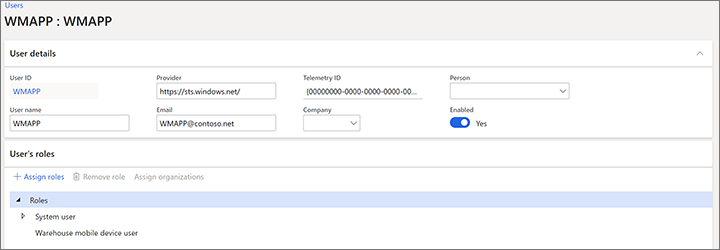
Seostage oma Microsoft Entra ID rakendus mobiilirakenduse Warehouse Management kasutajaga.
- Minge jaotisse Süsteemihaldus > Seadistus > Microsoft Entra ID rakendused.
- Rea lisamiseks valige toimingupaanilt suvand Uus.
- Sisestage väljale Kliendi ID kliendi ID, mille olete rakenduse ID-sse registreerinud Microsoft Entra .
- Väljale Nimi sisestage nimi.
- Väljale Kasutaja ID äsja loodud kasutaja ID.
Näpunäide
Üks viis nende sätete kasutamiseks on luua Azure'is kliendi ID igale füüsilisele seadmele ja seejärel lisada igale rakenduse lehele kliendi Microsoft Entra ID rakenduse leht. Sellisel juhul saate seadme kaotamise korral selle lehe kaudu hõlpsalt eemaldada nende Supply Chain Management juurdepääsu. (See lähenemine töötab, sest igas seadmes salvestatud ühenduse mandaadid määravad ka kliendi ID, nagu kirjeldatud selles teemas artiklis.)
Lisaks määratakse iga kliendi ID vaikekeel, numbrivorming ja ajavööndi sätted siin vastendatud kasutaja ID väärtusele seadistatud eelistustega. Seetõttu võite kasutada neid eelistusi kliendi ID-l põhinevate vaikesätete kehtestamiseks iga seadme või seadmete kogumi jaoks. Kuid need vaikesätted alistatakse, kui need on määratud ka laorakenduse kasutajakontole mida töötaja kasutab seadmesse sisselogimiseks. (Lisateavet vt artiklist Töötajate mobiilse seadme kasutajakontode häälestamine.)
Eemaldage juurdepääs seadmelt, mis autendib sertifikaati või kliendisaladust kasutades
Kui seade läheb kaotsi või selle ohtu satub, peate eemaldama selle võimaluse pääseda juurde Supply Chain Management. Järgmine protseduur kirjeldab soovitatud protsessi juurdepääsu eemaldamiseks seadmelt, mis autentib sertifikaadi või kliendisaladuse abil.
Minge jaotisse Süsteemihaldus > Seadistus > Microsoft Entra ID rakendused.
Kustutage rida, mis vastab seadmele, millelt soovite juurdepääsu ära võtta. Märkige üles seadme jaoks kasutatav kliendi ID, kuna vajate seda hiljem.
Kui olete registreerinud ainult ühe kliendi ID ja mitu seadet kasutavad sama kliendi ID-d, tuleb teil nende seadmete jaoks uued ühenduse sätted luua. Vastasel juhul kaotavad need juurdepääsu.
Logige sisse Azure’i portaali lehelhttps://portal.azure.com.
Valige vasakpoolsel navigeerimispaanil Active Directory ja veenduge, et olete õiges kaustas.
Valige loendist Haldamine suvand Rakenduste registreerimine ja seejärel rakendus, mida soovite konfigureerida. Kuvatakse leht Sätted koos konfiguratsiooniteabega.
Veenduge, et rakenduse kliendi ID ühtib kliendi ID-ga, mille märkisite üles etapis 2.
Valige tööriistaribal Kustuta.
Valige kuvatavast kinnitusteatest Jah.